将photoshop处理好的图片保存为.gif格式的方法
摘要:下面就来教教大家怎么保存为我们常用的图片文件格式(.gif)吧!方法/步骤1、编辑好一张图片之后,点击-,将弹出一个对话框。操作如图所示:2...
下面就来教教大家怎么保存为我们常用的图片文件格式(.gif)吧!
方法/步骤
1、编辑好一张图片之后,点击<文件>-<另存为>,将弹出一个对话框。操作如图所示:
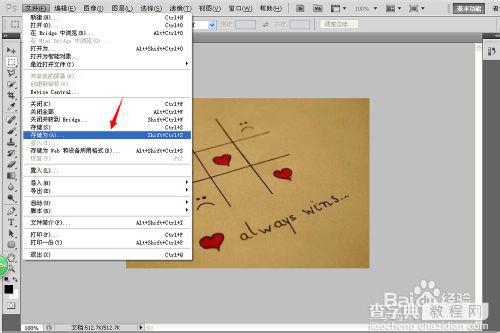
2、接下来就是选择需要保存为的格式了,在下拉选项中选择有.gif的这一项:
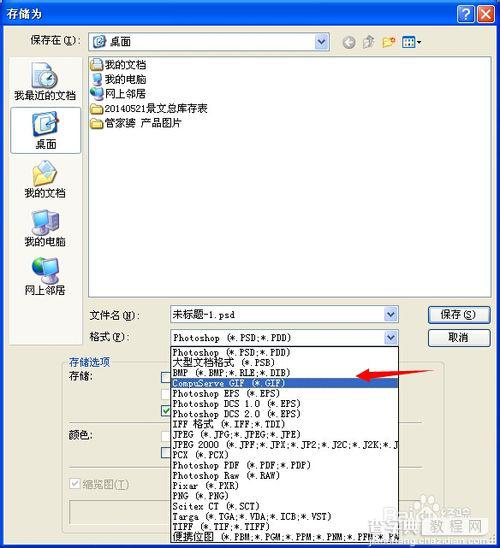
3、接下来选择保存位置,然后编辑名称 点击<保存>
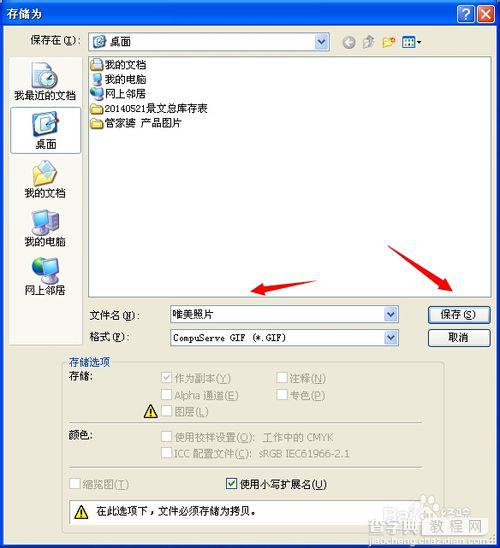
4、先拼合图层、后索引颜色、确定后GIF 选项 再点确定就可以哦

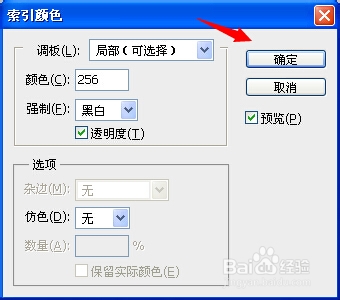
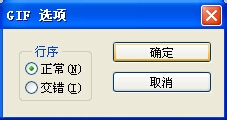
5、最后的成果


【将photoshop处理好的图片保存为.gif格式的方法】相关文章:
